Ostatnio pojawił się błąd, który dotknął wielu użytkowników aplikacji mobilnej Facebook. Wielu zgłosiło napotkanie frustrującego błędu „Brak dostępnych danych” podczas próby wyświetlenia komentarzy lub polubień postów.
Jeśli aktywnie korzystasz z Facebooka, ten błąd z pewnością może być uciążliwy. Być może szukasz rozwiązań, aby rozwiązać ten problem. W tym artykule przyjrzymy się skutecznym metodom naprawy komunikatu o błędzie „Brak dostępnych danych” na Facebooku. Zanurzmy się!
Zrozumienie błędu „Brak dostępnych danych”
Błąd „Brak dostępnych danych” występuje szczególnie wtedy, gdy użytkownicy próbują wyświetlić polubienia lub komentarze do posta na Facebooku. Na przykład, gdy użytkownik stuknie w liczbę polubień, zamiast zobaczyć listę osób, które polubiły post, zobaczy komunikat „Brak dostępnych danych” .
Problem ten wydaje się dotyczyć wyłącznie aplikacji mobilnej, ponieważ użytkownicy zazwyczaj bez problemu mogą korzystać z komentarzy i polubień na komputerze stacjonarnym lub w wersji internetowej Facebooka.
Kilka czynników może wywołać ten błąd. Oto niektóre z najczęstszych przyczyn:
- Serwery Facebooka mogą być tymczasowo niedostępne z powodu prac konserwacyjnych.
- Twoje połączenie internetowe może być niestabilne.
- Dane aplikacji mogą być uszkodzone.
- Post, o którym mowa, może nie mieć żadnych polubień ani komentarzy.
- Twoja aplikacja Facebook może być nieaktualna.
Ponadto komunikat „Brak dostępnych danych” może pojawić się w następujących okolicznościach:
- Oryginalny post został usunięty.
- Konto, z którego udostępniono post, zostało usunięte.
- Zostałeś zablokowany przez użytkownika.
- Ustawienia prywatności wpisu zostały dostosowane.
1. Sprawdź swoje połączenie internetowe
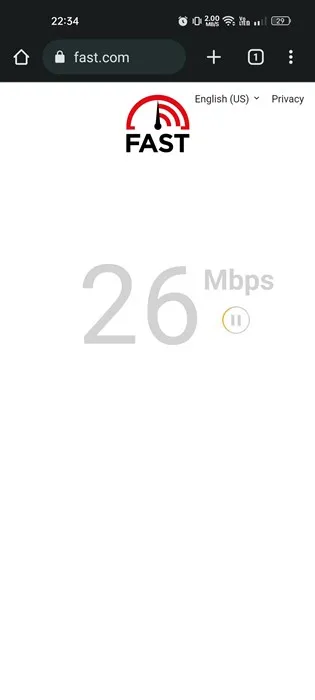
Brak połączenia internetowego może uniemożliwić aplikacji Facebook pobieranie danych z jej serwerów, co powoduje błędy. Może to również prowadzić do problemów z oglądaniem obrazów i filmów udostępnianych przez innych użytkowników.
Nawet jeśli Twój internet wydaje się być aktywny, może być niestabilny, powodując sporadyczne rozłączenia. Dlatego ważne jest, aby dokładnie sprawdzić połączenie internetowe.
Jeśli błąd ten pojawia się tylko okresowo, spróbuj zresetować sieć Wi-Fi, odłączając router lub przełączając się na transmisję danych mobilnych, aby sprawdzić, czy błąd nadal występuje.
2. Sprawdź status serwera Facebooka
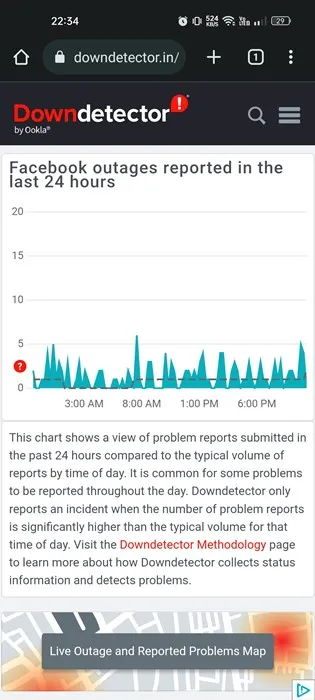
Jeśli Twoje połączenie internetowe jest stabilne, a mimo to nadal pojawia się błąd „Brak dostępnych danych”, czas sprawdzić stan serwerów Facebooka.
Mogą występować bieżące problemy techniczne lub planowana konserwacja, które mogą mieć wpływ na funkcje w całej aplikacji. W takich przypadkach najlepszym rozwiązaniem jest czekanie, aż Facebook rozwiąże problem.
Status serwerów Facebooka możesz monitorować za pomocą platform takich jak Downdetector. Po przywróceniu usługi dostęp do komentarzy i polubień będzie możliwy jak zwykle.
3. Przełącz się na alternatywną sieć
Jeśli obecnie jesteś połączony z siecią WiFi, możesz spróbować przełączyć się na dane mobilne lub odwrotnie. Chociaż może to nie być trwałe rozwiązanie, czasami rozwiązuje tymczasowe problemy z łącznością.
Zmiana sieci może umożliwić nawiązanie nowego połączenia z serwerami Facebooka, co może rozwiązać wszelkie podstawowe problemy z dostępem.
4. Wyloguj się i zaloguj ponownie na swoje konto
Może to być zaskoczeniem, ale wielu użytkownikom Facebooka udało się pomyślnie naprawić błąd „Brak dostępnych danych” poprzez po prostu wylogowanie się i ponowne zalogowanie na swoje konto.
Choć może to nie zagwarantować rozwiązania, warto spróbować. Po prostu wyloguj się ze swojego konta i zaloguj ponownie, używając swoich danych uwierzytelniających.
5. Wyczyść pamięć podręczną aplikacji Facebook
Nieaktualna lub uszkodzona pamięć podręczna może często prowadzić do różnych problemów z aplikacją Facebook. Aby rozwiązać błąd „Brak dostępnych danych”, rozważ wyczyszczenie pamięci podręcznej aplikacji. Oto kroki, aby to zrobić:
- Naciśnij i przytrzymaj ikonę aplikacji Facebook, a następnie wybierz Informacje o aplikacji .
- Na ekranie Informacje o aplikacji wybierz opcję Wykorzystanie pamięci .
- Na koniec kliknij Wyczyść pamięć podręczną .
6. Zaktualizuj aplikację Facebook
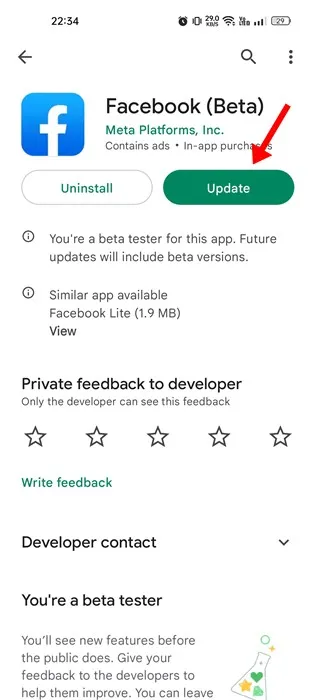
Jeśli błąd „Brak dostępnych danych” nadal występuje, być może nadszedł czas na aktualizację aplikacji Facebook. Błędy w starych wersjach aplikacji często mogą prowadzić do takich problemów.
Aby rozwiązać ten problem, wystarczy przejść do sklepu Google Play (w przypadku użytkowników systemu Android) lub App Store (w przypadku użytkowników systemu iOS) i pobrać najnowszą wersję aplikacji Facebook.
7. Uzyskaj dostęp do Facebooka za pomocą przeglądarki internetowej

Chociaż aplikacja mobilna Facebooka zapewnia wygodny dostęp, nie jest to jedyna droga do połączenia się z siecią społecznościową. Dostęp do Facebooka za pośrednictwem przeglądarki internetowej może często zapewnić bardziej stabilne doświadczenie.
Jeśli aplikacja nadal wyświetla błąd „Brak dostępnych danych”, rozważ zalogowanie się do swojego konta za pomocą przeglądarki internetowej. Możesz zauważyć, że Twoje doświadczenie znacznie się poprawiło.
Rozwiązywanie problemów z komunikatem „Brak dostępnych danych” w wersji na komputery stacjonarne Facebooka
Jeśli w wersji Facebooka na komputery stacjonarne za pośrednictwem przeglądarki internetowej pojawia się błąd „Brak dostępnych danych”, wypróbuj poniższe kroki rozwiązywania problemów:
- Uruchom ponownie przeglądarkę internetową.
- Rozłącz się z internetem i ponownie się z nim połącz.
- Wyczyść pamięć podręczną i pliki cookie przeglądarki.
- Wyłącz wszystkie rozszerzenia uruchomione w przeglądarce internetowej.
- Sprawdź dostęp w innej przeglądarce internetowej.
- Sprawdź ustawienia zapory sieciowej i programu antywirusowego na swoim komputerze.
Upewnienie się, że żaden z tych czynników nie jest przyczyną problemu, pomoże Ci go rozwiązać.
Oto proste i skuteczne strategie korygowania błędu „Brak dostępnych danych” na Facebooku. Jeśli potrzebujesz dalszej pomocy, możesz zostawić komentarz. Ponadto, jeśli ten artykuł okazał się pomocny, udostępnij go znajomym.
Dodaj komentarz